本文记录了在IIS8下安装和使用URL Rewrite插件的步骤,详细举例说明如何使用URL重写工具实现301重定向的功能。
下载和安装URL Rewrite
IIS8默认是没有安装URL重写工具的,必须要自己下载安装。
如果IIS上默认有安装Web平台安装程序,我们可以使用平台自动安装URL Rewrite重写工具,打开IIS(Internet 信息服务管理器),在管理器主页中找到管理项,打开Web平台安装程序,如下图:

在Web平台安装程序中选择产品》服务器,在列表中找到URL重写工具,点击添加后点击安装,即可自动安装好!如下图:
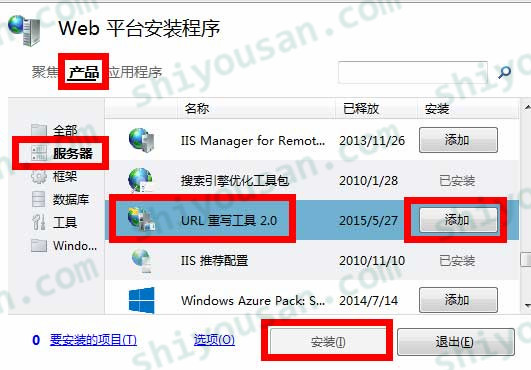
我们也可以手动下载URL Rewrite插件,这是官方地址:URL Rewrite下载
这里有两种方式,一种是下载Web平台安装程序的插件包进行在线安装,点击下载页面中的Install this extension按钮下载urlrewrite2.exe安装程序,双击后会自动运行Web平台安装程序安装URL重写工具2.0。
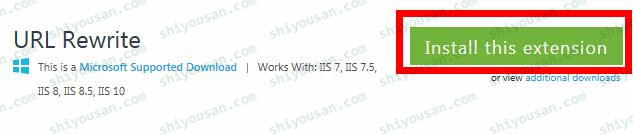
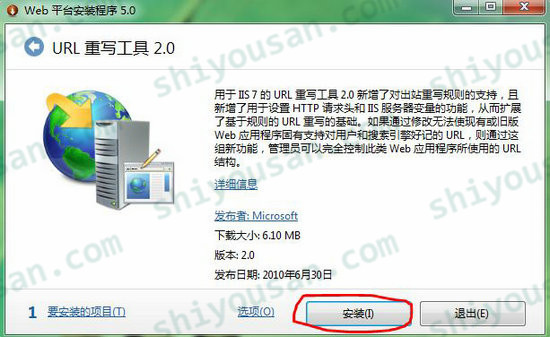
另外一种方式是下载离线安装包,下载地址在页面靠近底部的Download URL Rewrite Module 2.0区块。不过要选择对应自己网站服务器的版本,比如笔者的服务器是64位,中文简体,就要选择如图所示的版本:
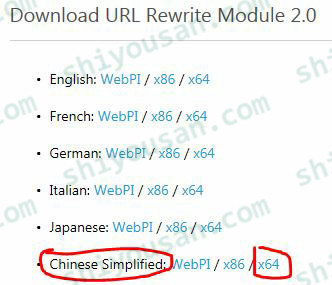
这两种方式都没有什么复杂的步骤,基本一直点击下一步直到完成就可以了。
2015/10/21更新,现在下载链接只有版本的区别,没有语言区别了,语言会根据服务器自动判断:
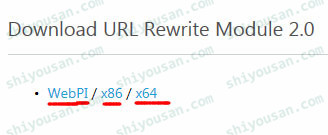
在IIS上使用URL重写工具的具体步骤
URL Rewrite重写工具主要是使用正则或者通配符进行匹配,对于正则和通配符要有一定的了解,可以网上查下相关的资料,这里建议看官方的帮助文档:URL Rewrite Module Configuration 和 IIS URL 重写模块
首先打开IIS下网站的URL重写功能:

我们右键或者右边的操作菜单栏中选择添加规则,我们可以看到默认有提供很多规则模板,这里我们选择一个空白规则作为添加301重定向的重写演示:
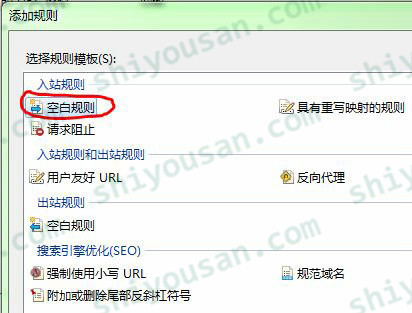
打开编辑入站规则的界面后,我们输入自己定义的名称,选择匹配URL的方式和使用的规则,规则可以选择正则表达式、通配符和完全匹配,这里使用的是正则作为示例。最后在匹配URL模式输入.*(正则表达式,表示匹配所有的路径,这里就是文档中的rule patterns)。
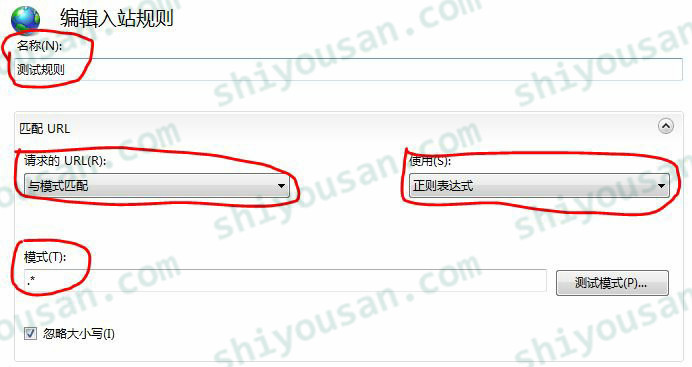
关于这里的规则模式,这里建议看这篇文章:详解IIS中URL重写工具的匹配URL-规则模式(rule patterns)
接下来添加URL过滤条件,逻辑分组那根据自己的需求选择,比如笔者是打算做全站301跳转,所以这里用任意匹配。点击添加按钮,设置输入为{HTTP_HOST} ,类型为与模式匹配,模式为^www.shiyousan.com$, 由于之前选择了使用正则作为匹配规则,所以这里要注意使用正确匹配规则。这里主要是设置匹配所有带www的二级域名路径,无论是否有带参数或者目录全部都会匹配到,等于二级域名全站匹配进行重定向跳转。
新闻热点
疑难解答
图片精选